Die 3 besten Möglichkeiten, das Gameplay auf der Switch aufzuzeichnen
Können Sie auf Nintendo Switch mehr als 30 Sekunden aufnehmen??
Nintendo Switch brachte die 30-Sekunden-Gameplay-Aufzeichnungsfunktion mit, als es Ende 2017 auf Version 4.0 aktualisiert wurde. Der Switch-Controller ist mit einer Aufnahmetaste ausgestattet, mit der Sie die letzten 30 Sekunden Ihres Gameplays direkt aufzeichnen können. Wissen Sie, wie Sie damit das Gameplay auf Switch aufzeichnen können?

Sie fragen sich vielleicht auch, wie Sie Ihr Gameplay auf Switch ohne zeitliche Begrenzung aufzeichnen können. Falls Ihnen die 30-Sekunden-Gameplay-Aufzeichnung nicht ausreicht, zeigen wir Ihnen zwei weitere Möglichkeiten, mit denen Sie Ihr Nintendo Switch-Gameplay aufzeichnen können.
Zunächst möchten wir Ihnen die normale Methode zeigen, wie Sie Ihr Gameplay auf Nintendo Switch aufzeichnen können. Wie oben erwähnt, verfügen die Switch-Controller über eine Aufnahmetaste, mit der Sie Screenshots machen oder die letzten 30 Sekunden des Spiels aufzeichnen können. Wenn Ihnen das reicht, können Sie die folgenden Schritte ausführen, um Nehmen Sie das Gameplay auf Nintendo Switch ohne Capture-Karte auf.
Wenn Sie Ihr Gameplay auf der Switch aufzeichnen möchten, können Sie einfach die Aufnahmetaste der Switch gedrückt halten, um die 30 Sekunden des Gameplays aufzuzeichnen. Die Aufnahmetaste ist die quadratische Taste mit dem eingerückten Kreis. Sie befindet sich unter dem Steuerkreuz auf dem linken Joy-Con oder gegenüber der Home-Taste auf dem Switch Pro-Controller.

Sie müssen die Aufnahmetaste nicht volle 30 Sekunden lang drücken. Sie können lange drücken, um die 30-sekündige Switch-Gameplay-Aufnahme zu starten. Wenn Sie die Aufnahmetaste ein zweites Mal weniger als 30 Sekunden lang drücken, starten Sie die nächste 30-sekündige Gameplay-Aufnahme. Die erste Aufnahme wird also weniger als 30 Sekunden dauern.
Die Aufnahmetaste des Switches kann auch verwendet werden, um mach ein Bildschirmfoto. Durch kurzes Drücken wird ein Screenshot des aktuellen Bildschirms erstellt, und durch vollständiges Drücken wird die Aufzeichnung des Spielverlaufs gestartet.
Nintendo behauptet, dass nur First-Party-Spiele die Videoaufnahme und -freigabe unterstützen. Aber darüber müssen Sie sich keine Sorgen machen, fast alle beliebten Switch-Spiele sind mit dieser Funktion kompatibel.
Die Aufnahmetaste auf der Switch zeichnet alles auf, was in den 30 Sekunden vor dem Drücken der Taste passiert ist. Das aufgenommene Gameplay-Video wird automatisch auf der SD-Karte gespeichert. Wenn Sie längere Aufnahmen benötigen, können Sie sich auf die beliebte Gameplay-Aufnahmesoftware verlassen. Bildschirm recorder.
Schritt 1Laden Sie diesen Nintendo Switch-Gameplay-Recorder kostenlos herunter, installieren Sie ihn und führen Sie ihn auf Ihrem Computer aus. Verbinden Sie Ihren Switch mit dem Computer und zeigen Sie Ihr Gameplay auf dem Computerbildschirm an.
Schritt 2Wenn Sie die Hauptschnittstelle aufrufen, wählen Sie die Videorecorder Funktion zum Aufzeichnen Ihres Spiels auf Switch.
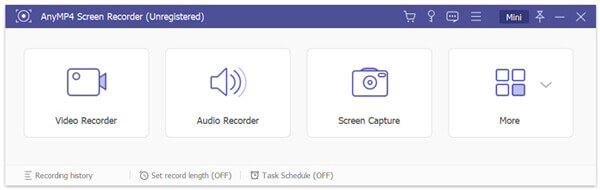
Schritt 3Passen Sie den Gameplay-Aufnahmebereich nach Ihren Wünschen an. Während dieses Schritts können Sie auch die Audioaufnahmequelle auswählen. Um Hintergrundgeräusche zu vermeiden, können Sie hier einschalten Systemsound und schalten Sie den Mikrofon Möglichkeit.
Schritt 4Wenn Sie das Gameplay auf Nintendo Switch aufzeichnen möchten, klicken Sie einfach auf AUFNAHME Um den Aufnahmevorgang zu stoppen, klicken Sie auf die Stoppen Taste.
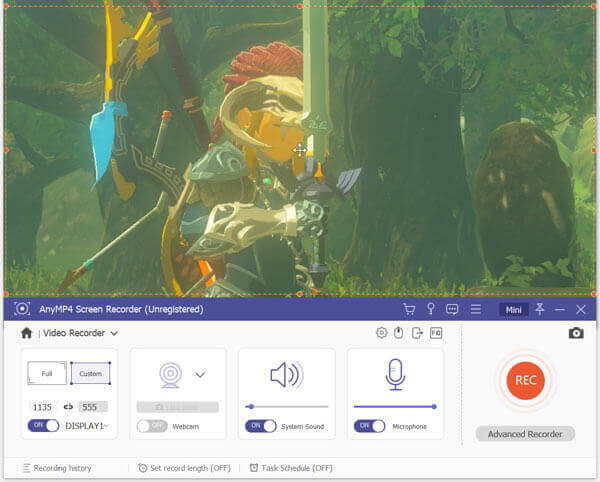
Schritt 5Nach der Aufnahme können Sie das aufgenommene Switch-Gameplay-Video direkt in der Vorschau anzeigen und bearbeiten. Dann können Sie auf klicken Speichern Klicken Sie auf die Schaltfläche, um es auf Ihrem Computer zu speichern. Die Switch-Gameplay-Aufnahmedatei wird als MP4 Datei nach Fehler.
Für mehr Spielrekorder, dürfen Sie hier finden.
Neben den oben genannten Methoden können Sie sich auch auf Capture-Karte um Ihr Gameplay auf Switch aufzuzeichnen. Sie können dazu die folgende Anleitung verwenden.
Schritt 1Zuerst müssen Sie Ihren Nintendo Switch mit der Capture-Karte verbinden. Hier können Sie ein HDMI-Kabel in den HDMI-Ausgang Ihres Nintendo Switch Docks stecken und dann das andere Ende des HDMI-Kabels in den HDMI-Eingang der Capture-Karte.

Anschließend müssen Sie das erste Ende des HDMI-Kabels an den HDMI-Ausgang der Aufnahmekarte und das andere Ende dieses Kabels an den HDMI-Eingang Ihres Monitors anschließen.
Schritt 2Jetzt müssen Sie Nintendo Switch mit dem Nintendo Switch Dock verbinden. Verbinden Sie dann die Capture-Karte mit einem USB-Kabel mit Ihrem Computer. Nachdem Ihr Computer Ihren Switch erkannt hat, können Sie die Capture-Karten-Software starten.
Schritt 3Wenn Sie Ihr Gameplay auf Nintendo Switch aufzeichnen möchten, klicken Sie einfach auf Aufzeichnen Schaltfläche auf der Aufnahmekarte. Wenn Sie die Switch-Gameplay-Aufnahme stoppen möchten, können Sie auf die Stoppen Taste.
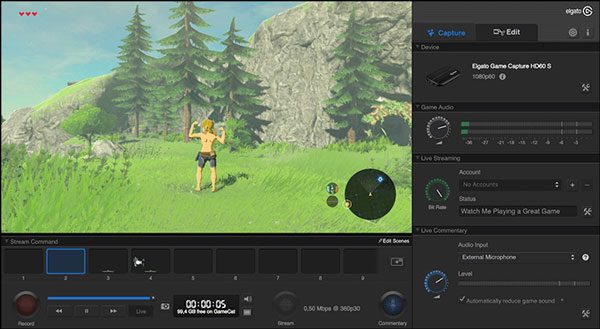
Frage 1. Wie streame ich Nintendo Switch?
Um das Gameplay auf Ihrer Nintendo Switch zu streamen, sollten Sie sich auch auf die Capture-Karte verlassen. Sie können die obige Anleitung verwenden, um Ihre Switch, Capture-Karte und Ihren Fernseher oder Computer anzuschließen. Dann können Sie Switch problemlos streamen.
Frage 2. Können Sie Netflix auf dem Switch streamen?
Derzeit können Sie Netflix noch nicht auf einer Nintendo Switch ansehen. Sie können jedoch andere Inhalte auf YouTube, Hulu und anderen Switch-unterstützten Apps streamen.
Frage 3. Wie füge ich Apps zu Nintendo Switch hinzu?
Sie können neue Apps auf Nintendo Switch installieren. Gehen Sie einfach zum Nintendo eShop und melden Sie sich bei Ihrem Nintendo-Konto an. Anschließend können Sie ganz einfach die gewünschte App für Switch suchen und installieren.
So zeichnen Sie das Gameplay einer Nintendo Switch auf? Nach dem Lesen dieses Beitrags erhalten Sie 3 Lösungen zum Aufzeichnen Ihres Videospiels auf der Switch, mit oder ohne Capture-Karte. Hinterlassen Sie uns eine Nachricht, wenn Sie noch Fragen zur Aufzeichnung des Switch-Gameplays haben.
Mehr lesen
So zeichnen Sie Xbox 360-Gameplay schnell ohne Capture Card auf
Hier sind einfache Schritte zum Aufzeichnen des Xbox 360-Gameplays ohne Capture-Karte. Sie müssen keine physische Ausrüstung für die Xbox 360-Aufzeichnung kaufen. Alles kann direkt auf Ihrem Computer erledigt werden.
So zeichnen Sie Gameplay auf PS4 mit Facecam und Kommentaren unbegrenzt auf
Dieser Artikel zeigt 2 einfache Möglichkeiten, das Gameplay auf PS4 aufzuzeichnen. Egal, ob Sie etwas aufnehmen möchten, das gerade passiert ist, oder das Gameplay live streamen möchten, hier finden Sie perfekte Lösungen.
So zeichnen Sie Gameplay unter Windows 10/8/7 ohne Zeitbeschränkung auf
Dieser Beitrag ist die Schritt-für-Schritt-Anleitung zum Aufzeichnen von Gameplay auf einem Windows-Computer. Sie können Spiele unter Windows 10/8/7 über die Xbox Game Bar und die beste Spielaufzeichnungssoftware aufzeichnen.
So nehmen Sie Gameplay-Videos auf dem iPad auf
Wenn Sie den aufregendsten Teil des Spiels aufzeichnen möchten, das Sie gerade spielen, können Sie den Beitrag lesen, um zu erfahren, wie Sie Gameplay-Videos auf dem iPad aufnehmen.
Spiel aufzeichnen
Fortnite-Wiederholungen LOL-Gameplay aufzeichnen Xbox-Gameplay aufzeichnen Pokemon-Spiele aufzeichnen Gameplay auf Steam aufzeichnen Gameplay auf PS4 aufzeichnen Minecraft-Recorder Rekord Clash Royale VR-Gameplay aufzeichnen Gameplay auf Switch aufzeichnen Roblox-Videos aufnehmen PS3-Gameplay aufzeichnen